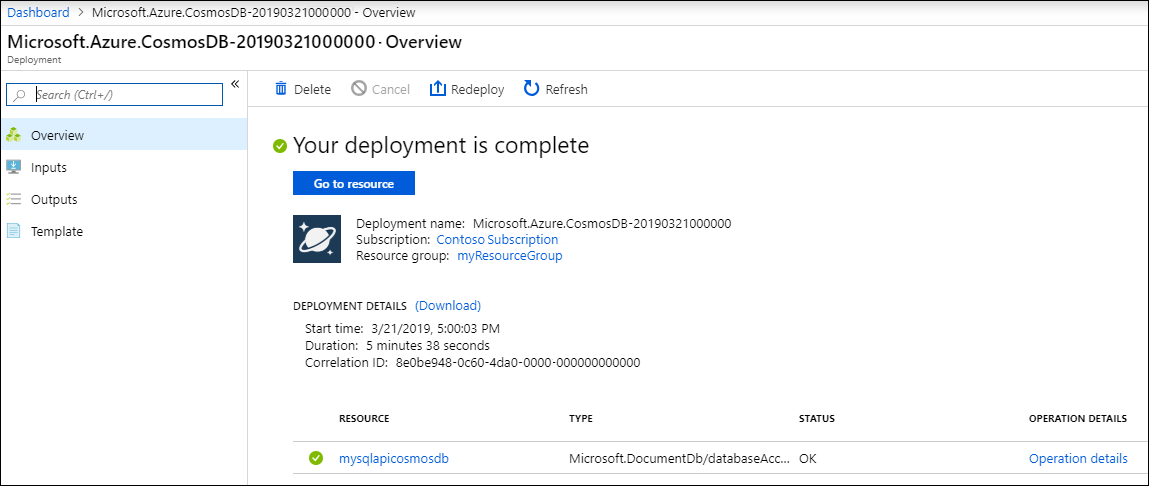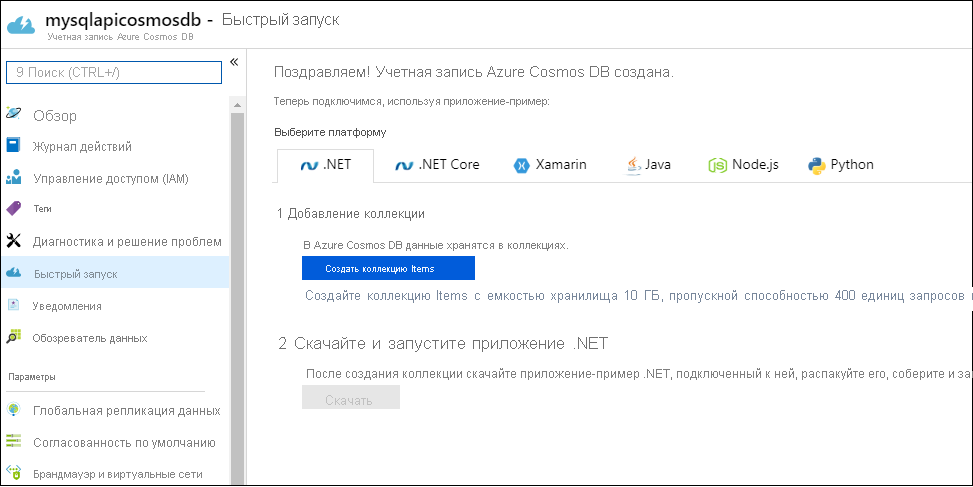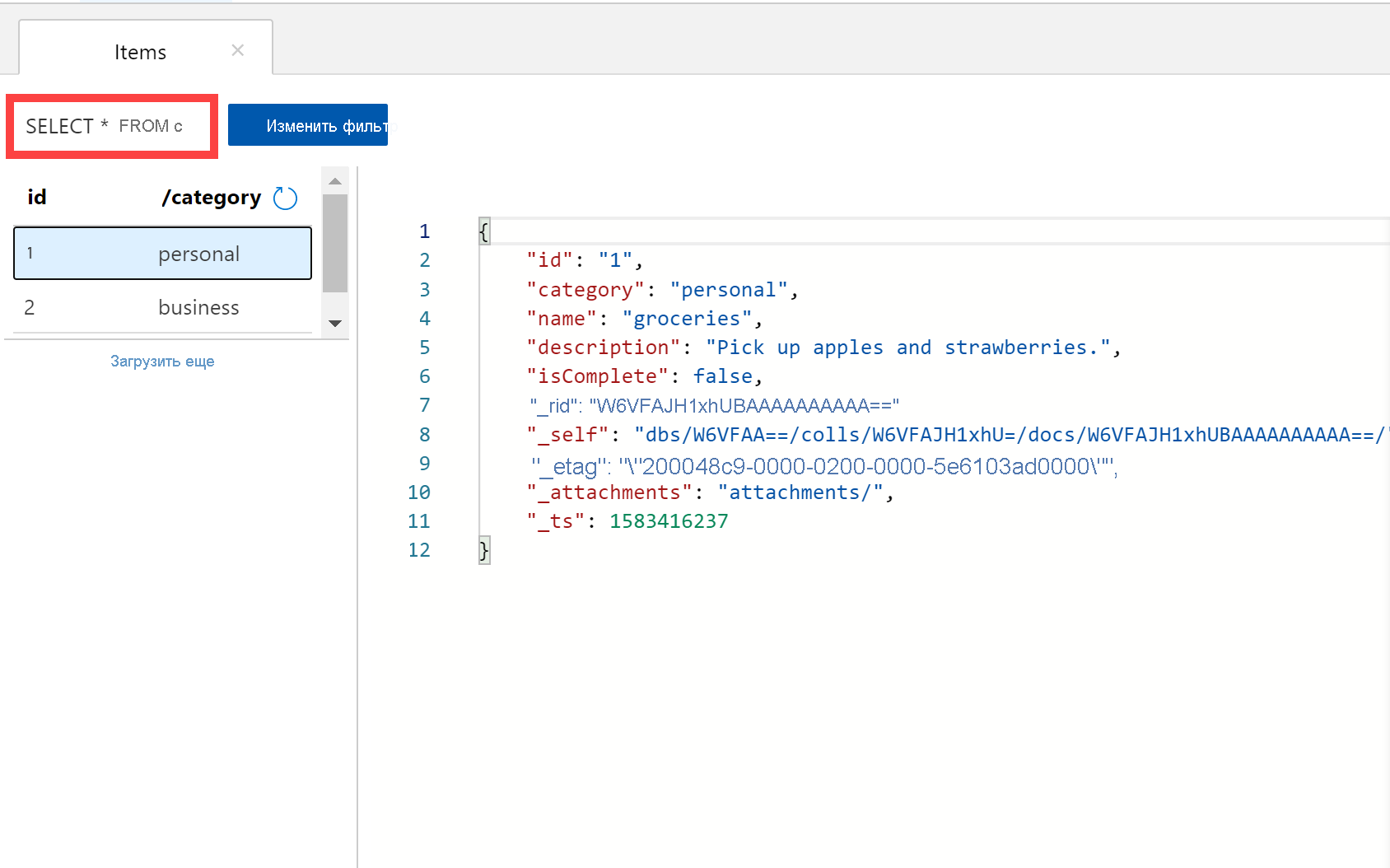Краткое руководство. Создание учетной записи Azure Cosmos DB, базы данных, контейнера и элементов из портал Azure
ОБЛАСТЬ ПРИМЕНЕНИЯ: NoSQL
Azure Cosmos DB — это многомодельная служба базы данных от Microsoft, распространяемая по всему миру. С помощью Azure Cosmos DB вы можете быстро создавать базы данных с парами "ключ — значение", документами, графами и обращаться к ним. Этот подход обеспечивает преимущества глобального распределения и горизонтальных масштабируемых возможностей в основе Azure Cosmos DB.
В этом кратком руководстве показано, как использовать портал Azure для создания учетной записи API Azure Cosmos DB для NoSQL. В этой учетной записи вы создаете базу данных документов и контейнер и добавляете данные в контейнер. Без кредитной карты или подписки Azure можно настроить бесплатную пробную учетную запись Azure Cosmos DB.
Необходимые компоненты
Подписка Azure или бесплатная пробная учетная запись Azure Cosmos DB.
-
Если у вас еще нет подписки Azure, создайте бесплатную учетную запись Azure, прежде чем начинать работу.
-
Пробную версию Azure Cosmos DB можно использовать бесплатно, без подписки Azure и без и каких-либо обязательств. Кроме того, вы можете создать учетную запись Azure Cosmos DB категории "Бесплатный". Для этой учетной записи бесплатно предоставляются первые 1000 ЕЗ/с и 25 ГБ пространства в хранилище. Также можно использовать эмулятор Azure Cosmos DB, который доступен по URI
https://localhost:8081. Сведения о ключе для использования с эмулятором см. в этом разделе.
Создание учетной записи Azure Cosmos DB
На домашней странице или в меню портала Azure выберите Создать ресурс.
Найдите Azure Cosmos DB. Выберите "Создать>Azure Cosmos DB".
На странице "Создание учетной записи Azure Cosmos DB" выберите параметр "Создать" в разделе Azure Cosmos DB для NoSQL.
Azure Cosmos DB предоставляет несколько API:
- NoSQL для данных документа
- PostgreSQL
- MongoDB для данных документа
- Apache Cassandra
- Таблицу
- Apache Gremlin для данных графа
Дополнительные сведения об API для NoSQL см. в статье "Добро пожаловать в Azure Cosmos DB".
На странице "Создание учетной записи Azure Cosmos DB" введите основные параметры для новой учетной записи Azure Cosmos DB.
Параметр значение Description Подписка Имя подписки Выберите подписку Azure, которую вы хотите использовать для этой учетной записи Azure Cosmos DB. Группа ресурсов Имя группы ресурсов Выберите группу ресурсов или Создать, затем введите уникальное имя для новой группы ресурсов. Имя учетной записи Уникальное имя Введите имя для идентификации учетной записи Azure Cosmos DB. Так как элемент documents.azure.com добавляется к указанному вами имени для создания URI, используйте уникальное имя. Имя может содержать только строчные буквы, цифры и символ дефиса (-). Он должен иметь 3–44 символа. Местонахождение Ближайший к пользователям регион Выберите географическое расположение для размещения учетной записи Azure Cosmos DB. Используйте ближайшее к пользователям расположение, чтобы предоставить им максимально быстрый доступ к данным. Режим емкости Подготовленная пропускная способность или Бессерверный режим Выберите Подготовленная пропускная способность, чтобы создать учетную запись в режиме подготовленной пропускной способности. Выберите Бессерверный, чтобы создать учетную запись в режиме Бессерверный. Применение скидки на основе категории "Бесплатный" для Azure Cosmos DB Применить или не применять В категории "Бесплатный" Azure Cosmos DB для учетной записи бесплатно предоставляются первые 1000 единиц запросов в секунду и 25 ГБ свободного места в хранилище. Ознакомьтесь с дополнительными сведениями о категории "Бесплатный". Ограничить общую пропускную способность учетной записи Выбранный или нет Ограничить общий объем пропускной способности, которую можно подготовить для этой учетной записи. Это ограничение предотвращает непредвиденные расходы, связанные с подготовленной пропускной способностью. Вы можете обновить или удалить это ограничение после создания учетной записи. Вы можете иметь до одного уровня бесплатной учетной записи Azure Cosmos DB на подписку Azure и принять участие при создании учетной записи. Если вы не видите варианта подачи заявки на скидку на основе категории "Бесплатный", это означает, что в подписке уже включена другая учетная запись категории "Бесплатный".
Примечание.
Следующие параметры недоступны, если вы выбрали значение Бессерверный для параметра Режим емкости:
- Применить скидку бесплатного уровня
- Ограничить общую пропускную способность учетной записи
На вкладке Глобальное распределение настройте следующие сведения. При работе с этим кратким руководством можно оставить значения по умолчанию:
Параметр значение Description Геоизбыточность Disable Включает или отключает глобальное распределение в вашей учетной записи, связывая ваш регион с парным регионом. В дальнейшем в учетную запись можно добавить дополнительные регионы. Операции записи с поддержкой нескольких регионов Disable Поддержка записи в несколько регионов позволяет использовать подготовленную пропускную способность для баз данных и контейнеров по всему миру. зоны доступности; Disable Зоны доступности помогают повысить доступность и устойчивость приложения. Примечание.
Следующие параметры недоступны при выборе бессерверногорежима в качестве режима емкости на предыдущей странице "Основные сведения".
- Геоизбыточность
- Операции записи с поддержкой нескольких регионов
При необходимости можно настроить дополнительные сведения на следующих вкладках:
- Сеть. Настройка доступа из виртуальной сети.
- Политика резервного копирования. Настройте политику периодического или непрерывного резервного копирования.
- Шифрование. Используйте ключ, управляемый службой, или ключ, управляемый клиентом.
- Теги. Теги — это пары "имя-значение", которые можно назначать ресурсам и группам ресурсов для их категоризации, а также консолидированного отображения данных для выставления счетов.
Выберите Review + create (Просмотреть и создать).
Проверьте параметры учетной записи, а затем нажмите кнопку Создать. Создание учетной записи занимает несколько минут. Дождитесь, пока на странице портала появится сообщение Развертывание выполнено.
Выберите Перейти к ресурсу, чтобы перейти на страницу учетной записи Azure Cosmos DB.
Добавление базы данных и контейнера
Создать базу данных и контейнер можно с помощью обозревателя данных на портале Azure.
Выберите данные Обозреватель в левой области навигации на странице учетной записи Azure Cosmos DB и выберите новый контейнер>.
Возможно, потребуется прокрутить экран вправо, чтобы увидеть окно "Новый контейнер ".
В области "Создать контейнер" введите параметры для нового контейнера.
Параметр Предлагаемое значение Description Идентификатор базы данных ToDoList Введите ToDoList в качестве имени новой базы данных. Имена баз данных должны содержать 1–255 символов, и они не могут содержать /,\или#?конечный пробел. Проверьте пропускную способность общего ресурса в контейнерах. Он позволяет совместно использовать пропускную способность, подготовленную к базе данных во всех контейнерах в базе данных. Этот параметр также способствует экономии денежных средств.Пропускная способность базы данных Автомасштабирование или ручное масштабирование Ручная пропускная способность позволяет масштабировать единицы запросов в секунду (ЕЗ/с), а пропускная способность автомасштабирования позволяет системе масштабировать единицы запросов в секунду на основе использования. Для этого примера выберите вариант с масштабируемой вручную пропускной способностью. Максимальный ЕЗ/с базы данных 400 ЕЗ/с Если вы хотите сократить задержку, можно позже увеличить пропускную способность, оценив требуемый объем ЕЗ/с помощью калькулятора производительности. Примечание. Этот параметр недоступен при создании контейнера в бессерверной учетной записи. Идентификатор контейнера Товаров Введите Items в качестве имени нового контейнера. Для идентификаторов контейнеров предусмотрены те же требования к символам, что и для имен баз данных. Ключ секции /по категориям В примере, описанном в этой статье, используется ключ секции /category. Не добавляйте уникальные ключи и не включайте аналитическое хранилище для этого примера.
- Уникальные ключи позволяют создать в базе данных дополнительный слой целостности данных, отслеживая уникальность одного или нескольких значений по каждому ключу секции. Дополнительные сведения см. в статье об уникальных ключах в Azure Cosmos DB.
- Аналитическое хранилище используется для включения крупномасштабной аналитики с операционными данными без каких-либо последствий для рабочих нагрузок транзакций.
Нажмите ОК. В обозревателе данных отображается новая база данных и контейнер, который вы создали.
Добавление данных в базу данных
Теперь вы можете добавить данные в созданную базу данных с помощью обозревателя данных.
В Обозревателе данных разверните базу данныхToDoList, а затем контейнер Элементы.
Далее выберите Элементы, а потом — Новый элемент.
Добавьте следующую структуру в документ в правой части панели Документы:
{ "id": "1", "category": "personal", "name": "groceries", "description": "Pick up apples and strawberries.", "isComplete": false }Выберите Сохранить.
Снова щелкните Новый элемент, создайте и сохраните другой документ с уникальным значением
id, присвоив ему все нужные свойства и значения. Документы могут иметь любую структуру, так как Azure Cosmos DB не требует использовать определенные схемы данных.
Обращение к данным
Вы можете применить запросы в обозревателе данных для получения и фильтрации данных.
В верхней части вкладки Элементы в обозревателе данных просмотрите запрос по умолчанию
SELECT * FROM c. Этот запрос позволяет извлечь и отобразить все документы из контейнера, упорядоченные по идентификаторам.Чтобы изменить запрос, выберите Изменить фильтр, замените запрос по умолчанию на
ORDER BY c._ts DESC, а затем выберите Применить фильтр.Измененный запрос отображает документы в порядке убывания на основе метки времени, поэтому теперь второй документ отображается первым.
Если вы знакомы с синтаксисом SQL, используйте в этом поле предиката запроса любой поддерживаемый SQL-запрос. Вы также можете использовать данные Обозреватель для создания хранимых процедур, определяемых пользователем функций и триггеров для серверной бизнес-логики.
Обозреватель данных обеспечивает простой доступ к портал Azure всем встроенным функциям программного доступа к данным, доступным в API. Вы также можете использовать портал Azure для масштабирования пропускной способности, получения ключей и строка подключения, а также проверки метрик и соглашений об уровне обслуживания для учетной записи Azure Cosmos DB.
Очистка ресурсов
После завершения работы с приложением и учетной записью Azure Cosmos DB можно удалить созданные ресурсы Azure, чтобы избежать дополнительных расходов. Удаление ресурсов:
На панели поиска портала Azure найдите и выберите Группы ресурсов.
Выберите из списка группу ресурсов, созданную для этого краткого руководства.
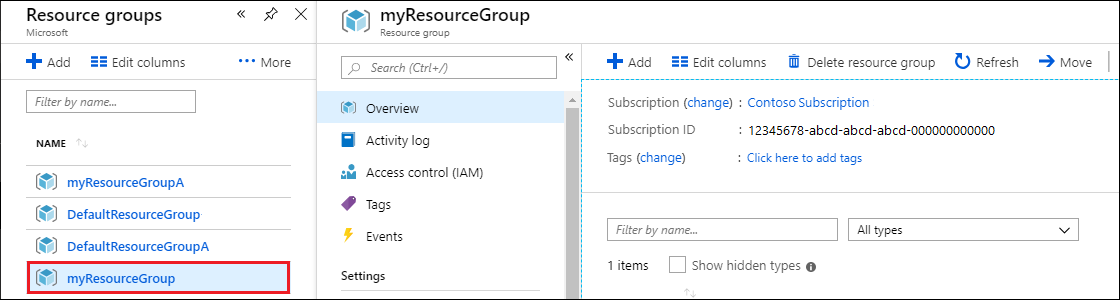
На странице обзора группы ресурсов выберите Удалить группу ресурсов.

В следующем окне введите имя группы ресурсов, которую требуется удалить, и щелкните Удалить.
Если вы хотите удалить только базу данных и использовать учетную запись Azure Cosmos DB в будущем, можно удалить базу данных, выполнив следующие действия.
- Перейдите к учетной записи Azure Cosmos DB.
- Откройте Обозреватель данных, выберите "Дополнительно" (...) для базы данных, которую вы хотите удалить, и выберите "Удалить базу данных".
- Введите идентификатор базы данных или имя базы данных, чтобы подтвердить операцию удаления.
Следующие шаги
Теперь вы можете импортировать дополнительные данные в учетную запись Azure Cosmos DB.